Word給所有數(shù)字添加千位分隔符的方法教程
時(shí)間:2023-05-10 09:31:04作者:極光下載站人氣:2997
word文檔是很多小伙伴都在使用的一款軟件,在其中我們有時(shí)候會(huì)輸入一些數(shù)字內(nèi)容,如果我們輸入的數(shù)字都比較長(zhǎng),這種情況下我們就可以適當(dāng)添加千位分隔符,方便我們更好地查看和閱讀數(shù)字。那小伙伴們知道Word文檔中具體該如何設(shè)置數(shù)字的千位分隔符嗎,其實(shí)設(shè)置方法是非常簡(jiǎn)單的。我們只需要借助Word文檔中的“查找和替換”功能就可以輕松進(jìn)行設(shè)置了。小伙伴們可以打開(kāi)自己的Word文檔后,跟著下面的圖文步驟一起動(dòng)手操作起來(lái)。接下來(lái),小編就來(lái)和小伙伴們分享具體的操作步驟了,有需要或者是有興趣了解的小伙伴們快來(lái)和小編一起往下看看吧!
操作步驟
第一步:雙擊打開(kāi)需要設(shè)置的Word文檔,輸入需要的數(shù)字;
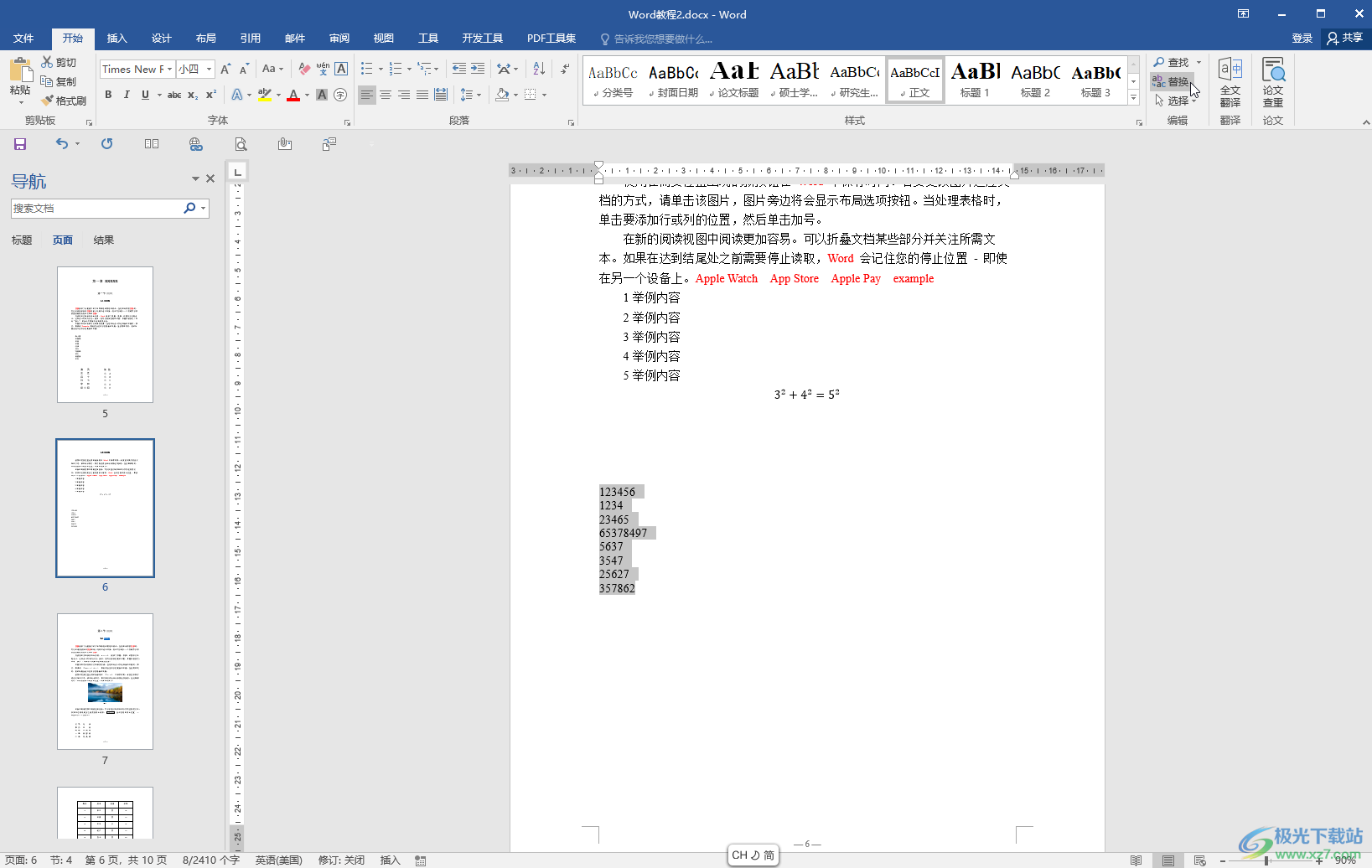
第二步:按Ctrl+H鍵,或者在“開(kāi)始”選項(xiàng)卡右上方點(diǎn)擊“替換”按鈕,在打開(kāi)的窗口中, 在查找內(nèi)容處輸入([0-9])([0-9]{3})([!][0-9年]),在替換為處輸入1,23,點(diǎn)擊更多按鈕展開(kāi)選項(xiàng)后勾選“使用通配符”并點(diǎn)擊“全部替換”;
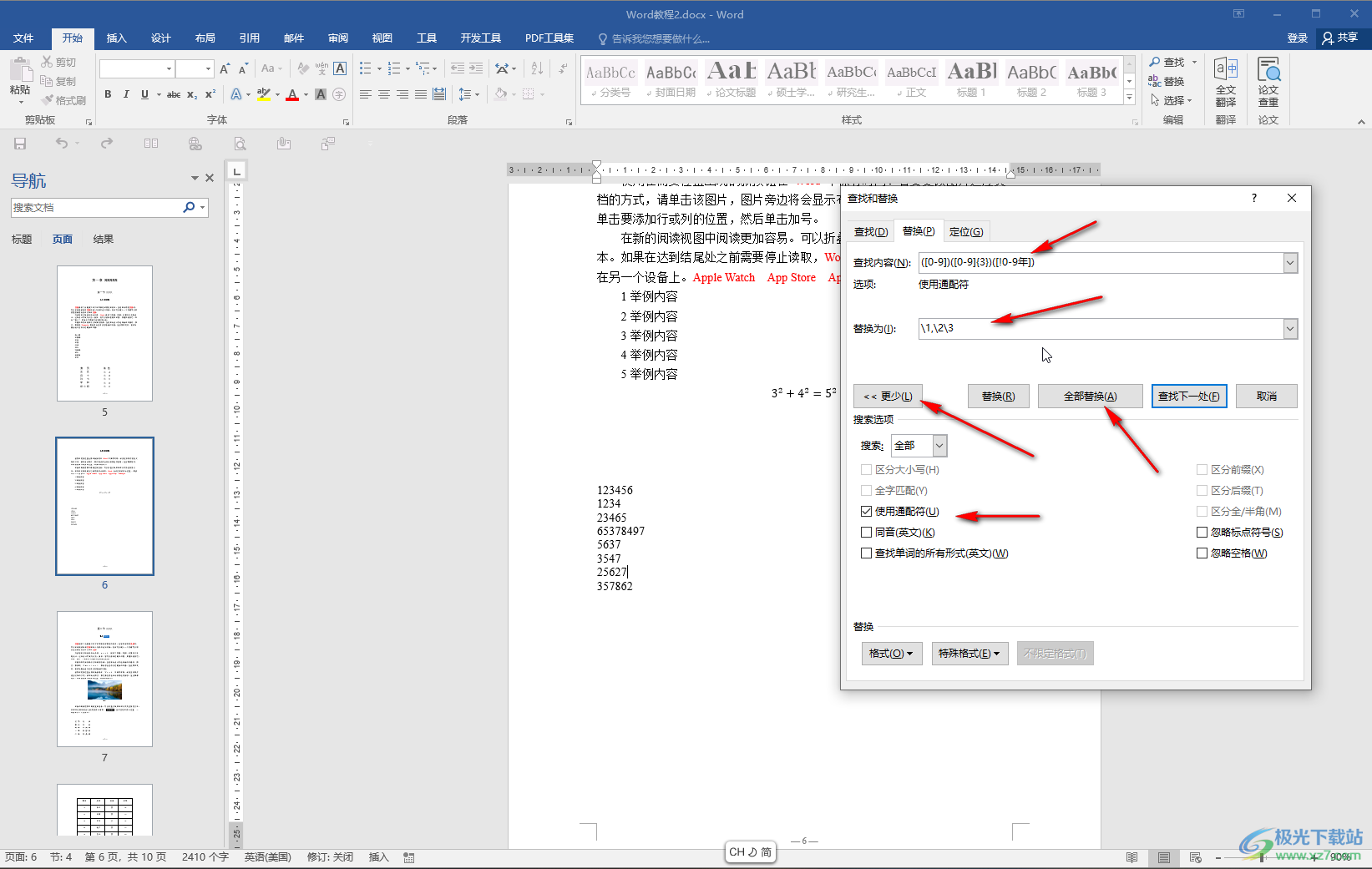
第三步:如果提示是否搜索文檔中的其余部分,可以點(diǎn)擊是或者否,比如我們這里點(diǎn)擊選擇“是”;
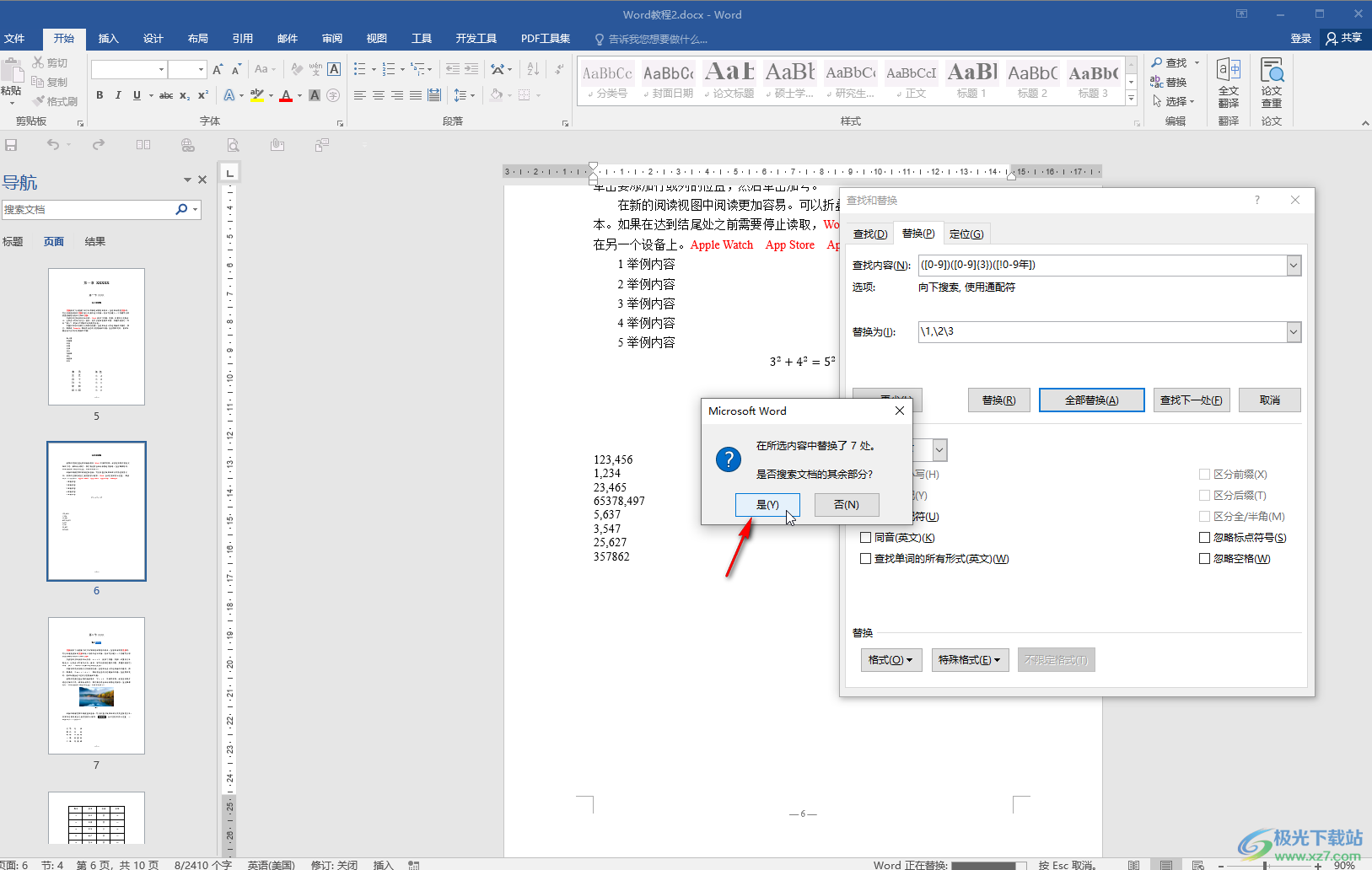
第四步:如果提示是否從頭繼續(xù)搜索,根據(jù)實(shí)際需要進(jìn)行選擇,比如我們這里點(diǎn)擊“是”;
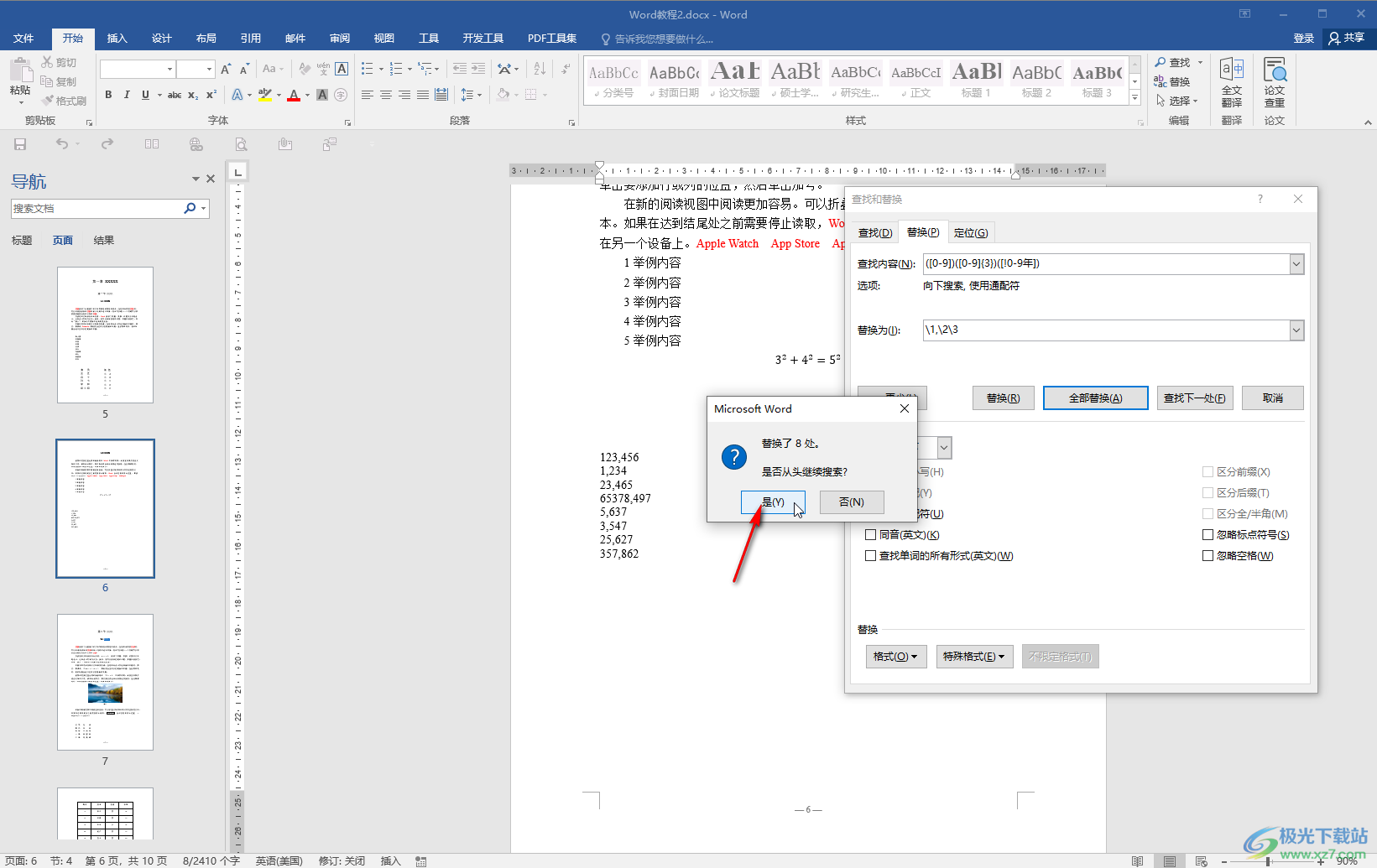
第五步:可以看到“全部完成”的提示,點(diǎn)擊確定關(guān)閉窗口就可以了。
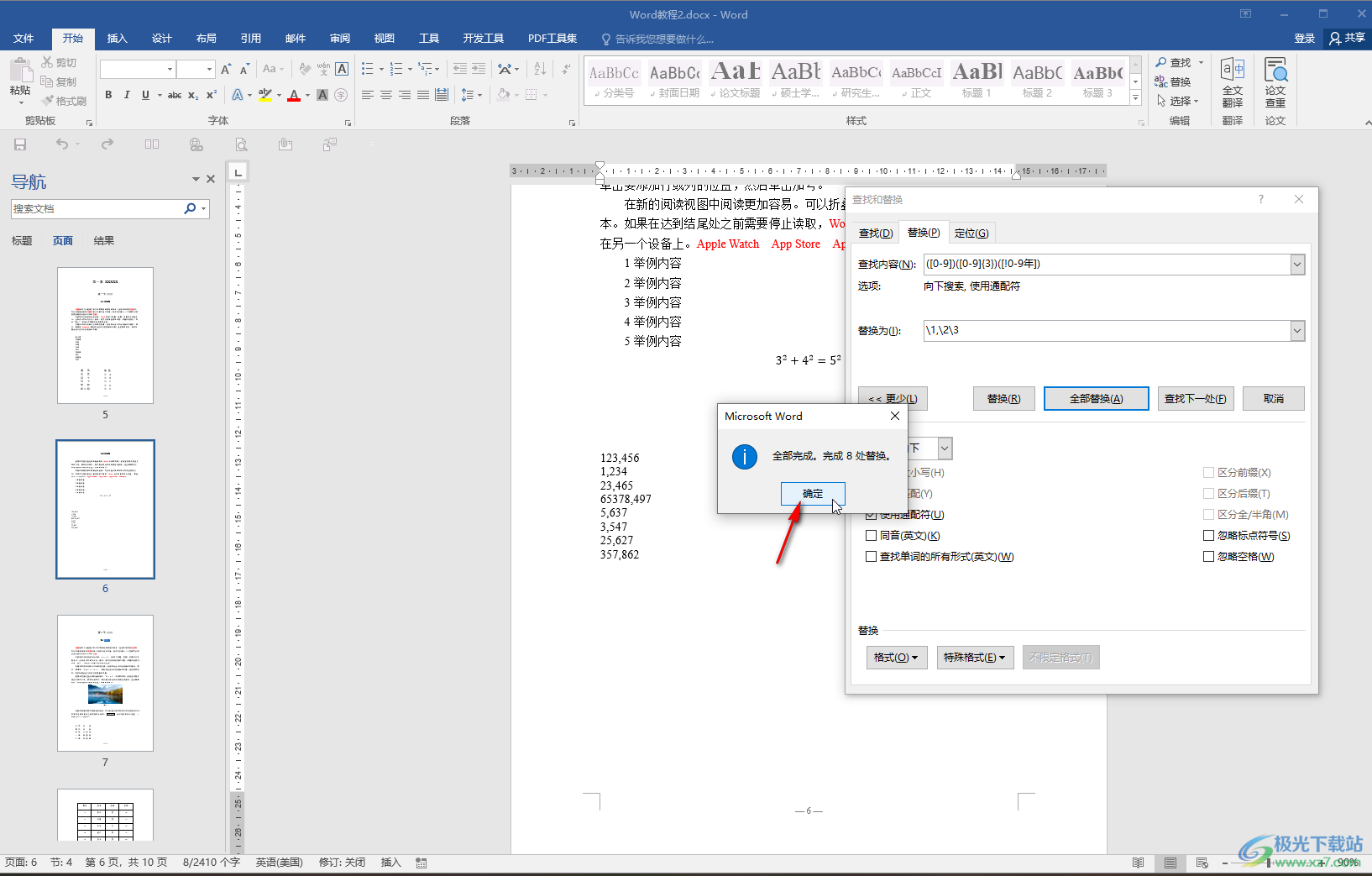
以上就是Word文檔中給數(shù)字添加千位分隔符的方法教程的全部?jī)?nèi)容了。使用查找和替換功能我們還可以批量替換錯(cuò)別字,批量設(shè)置指定內(nèi)容的格式效果等等。

大小:60.68 MB版本:1.1.2.0環(huán)境:WinAll, WinXP, Win7
- 進(jìn)入下載
相關(guān)推薦
相關(guān)下載
熱門閱覽
- 1百度網(wǎng)盤分享密碼暴力破解方法,怎么破解百度網(wǎng)盤加密鏈接
- 2keyshot6破解安裝步驟-keyshot6破解安裝教程
- 3apktool手機(jī)版使用教程-apktool使用方法
- 4mac版steam怎么設(shè)置中文 steam mac版設(shè)置中文教程
- 5抖音推薦怎么設(shè)置頁(yè)面?抖音推薦界面重新設(shè)置教程
- 6電腦怎么開(kāi)啟VT 如何開(kāi)啟VT的詳細(xì)教程!
- 7掌上英雄聯(lián)盟怎么注銷賬號(hào)?掌上英雄聯(lián)盟怎么退出登錄
- 8rar文件怎么打開(kāi)?如何打開(kāi)rar格式文件
- 9掌上wegame怎么查別人戰(zhàn)績(jī)?掌上wegame怎么看別人英雄聯(lián)盟戰(zhàn)績(jī)
- 10qq郵箱格式怎么寫?qq郵箱格式是什么樣的以及注冊(cè)英文郵箱的方法
- 11怎么安裝會(huì)聲會(huì)影x7?會(huì)聲會(huì)影x7安裝教程
- 12Word文檔中輕松實(shí)現(xiàn)兩行對(duì)齊?word文檔兩行文字怎么對(duì)齊?
最新排行
- 1騰訊視頻電腦版用手機(jī)號(hào)登錄的方法教程
- 2dev c++設(shè)置語(yǔ)法高亮的教程
- 3淘寶微信支付在哪里
- 4WPS PPT將圖片一次性插入到不同幻燈片中的方法
- 5微信自動(dòng)扣費(fèi)業(yè)務(wù)在哪里關(guān)閉
- 6微信實(shí)名認(rèn)證在哪里改
- 7微信支付密碼在哪里修改
- 8黑神話悟空配置要求
- 9網(wǎng)易云音樂(lè)教師節(jié)活動(dòng)一年免會(huì)員2024
- 10淘寶怎么用微信支付
- 11百度網(wǎng)盤分享密碼暴力破解方法,怎么破解百度網(wǎng)盤加密鏈接
- 12赤兔圖片轉(zhuǎn)換器將圖片旋轉(zhuǎn)270度方法
網(wǎng)友評(píng)論